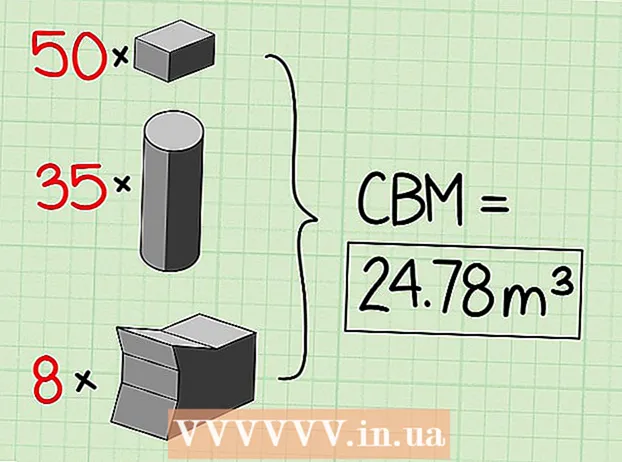लेखक:
William Ramirez
निर्मितीची तारीख:
22 सप्टेंबर 2021
अद्यतन तारीख:
1 जुलै 2024

सामग्री
IOS डिव्हाइसवरून गेम सेंटर पूर्णपणे काढून टाकणे शक्य नसले तरी, आपण ते बंद करू शकता. त्यानंतर, त्याच्या सूचना तुम्हाला यापुढे त्रास देणार नाहीत. हे करण्यासाठी, आपल्याला गेम सेंटरमधून साइन आउट करण्याची आवश्यकता आहे जेणेकरून ते यापुढे आपला Appleपल आयडी वापरणार नाही. त्यानंतर, आपण सूचना बंद करू शकता.
पावले
2 पैकी 1 भाग: गेम सेंटरमधून बाहेर पडणे
 1 आपल्या डिव्हाइसवर सेटिंग्ज अॅप उघडा. ते एका डेस्कटॉपवर असणे आवश्यक आहे. हा अनुप्रयोग युटिलिटीज फोल्डरमध्ये देखील असू शकतो.
1 आपल्या डिव्हाइसवर सेटिंग्ज अॅप उघडा. ते एका डेस्कटॉपवर असणे आवश्यक आहे. हा अनुप्रयोग युटिलिटीज फोल्डरमध्ये देखील असू शकतो.  2 खाली स्क्रोल करा आणि "गेम सेंटर" वर क्लिक करा. हे गेम सेंटर सेटिंग्ज मेनू उघडेल.
2 खाली स्क्रोल करा आणि "गेम सेंटर" वर क्लिक करा. हे गेम सेंटर सेटिंग्ज मेनू उघडेल.  3 तुमच्या Apple ID वर क्लिक करा. आपण इतर iOS डिव्हाइसेसवर वापरता तोच Apple पल आयडी दिसेल.
3 तुमच्या Apple ID वर क्लिक करा. आपण इतर iOS डिव्हाइसेसवर वापरता तोच Apple पल आयडी दिसेल.  4 "साइन आउट" पर्यायावर क्लिक करा. तुम्ही गेम सेंटरमधून साइन आउट कराल, परंतु तुम्ही तुमच्या Apple ID, जसे की iTunes किंवा App Store वापरून इतर सेवांमध्ये रहाल.
4 "साइन आउट" पर्यायावर क्लिक करा. तुम्ही गेम सेंटरमधून साइन आउट कराल, परंतु तुम्ही तुमच्या Apple ID, जसे की iTunes किंवा App Store वापरून इतर सेवांमध्ये रहाल. - गेम सेंटरमधून लॉग आउट केल्याने आपण ते बंद करू शकाल. हे करण्यासाठी, आपल्याला सेवेतील लॉगिन चार वेळा रद्द करण्याची आवश्यकता आहे.
2 मधील 2 भाग: सूचना बंद करा
 1 सेटिंग्ज अॅपमध्ये सूचना मेनू उघडा. मुख्य सेटिंग्ज मेनूवर परत या आणि "सूचना" मेनू निवडा. हा मेनू सेटिंग्ज अॅपमध्ये, पर्यायांच्या सूचीच्या शीर्षस्थानी आहे.
1 सेटिंग्ज अॅपमध्ये सूचना मेनू उघडा. मुख्य सेटिंग्ज मेनूवर परत या आणि "सूचना" मेनू निवडा. हा मेनू सेटिंग्ज अॅपमध्ये, पर्यायांच्या सूचीच्या शीर्षस्थानी आहे.  2 अॅप्सच्या सूचीमधून "गेम सेंटर" (iOS 9) किंवा "गेम्स" iOS 10 निवडा. गेम सेंटर सूचना सेटिंग्ज उघडतील.
2 अॅप्सच्या सूचीमधून "गेम सेंटर" (iOS 9) किंवा "गेम्स" iOS 10 निवडा. गेम सेंटर सूचना सेटिंग्ज उघडतील.  3 "सूचनांना अनुमती द्या" पर्याय बंद करा. आपण गेम सेंटरसाठी सर्व सूचना बंद कराल.
3 "सूचनांना अनुमती द्या" पर्याय बंद करा. आपण गेम सेंटरसाठी सर्व सूचना बंद कराल.  4 गेम सेंटर लॉगिन चार वेळा रद्द करा. त्यानंतरही, काही गेम डाउनलोड करताना गेम सेंटर दिसेल. हे या गेम गेम सेंटरसह कार्य करण्यासाठी डिझाइन केलेले आहे या कारणामुळे आहे, म्हणून ते नेहमी ते उघडण्याचा प्रयत्न करतील. सलग चार वेळा स्वाक्षरी केल्याने या सूचना पूर्णपणे बंद होतील.
4 गेम सेंटर लॉगिन चार वेळा रद्द करा. त्यानंतरही, काही गेम डाउनलोड करताना गेम सेंटर दिसेल. हे या गेम गेम सेंटरसह कार्य करण्यासाठी डिझाइन केलेले आहे या कारणामुळे आहे, म्हणून ते नेहमी ते उघडण्याचा प्रयत्न करतील. सलग चार वेळा स्वाक्षरी केल्याने या सूचना पूर्णपणे बंद होतील.